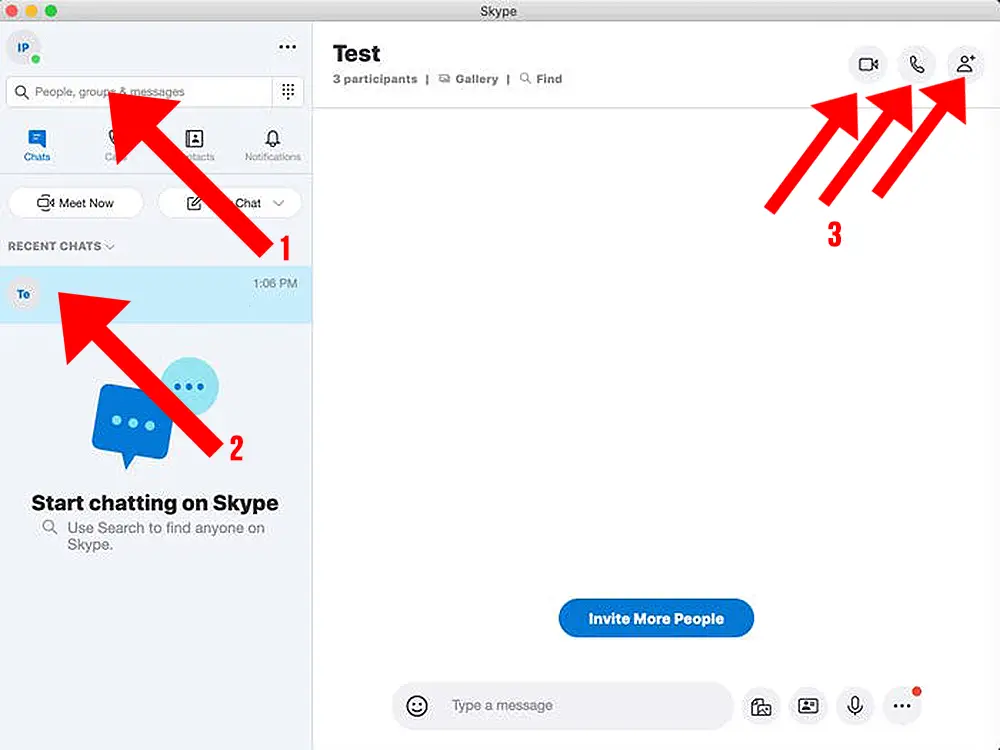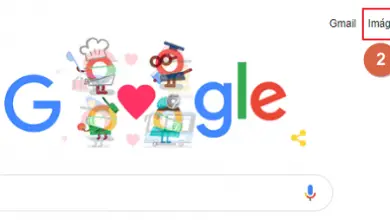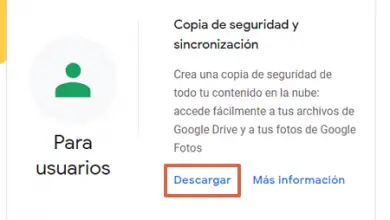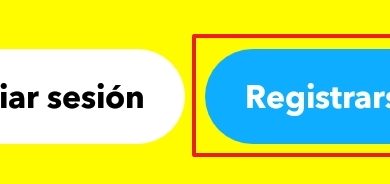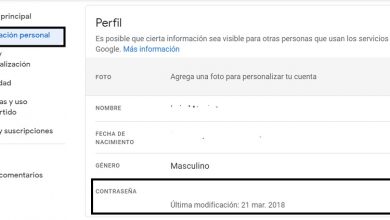Een Skype-gesprek voeren
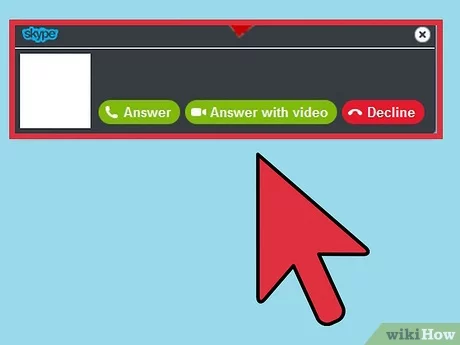
Skype is een van de meest populaire apps om uit te geven videogesprekken tussen mensen op internet; En het is dat buiten toepassingen en programma's zoals: WhatsApp , Messenger , FaceTime , Spots en anderen Skype is een van de meest gevraagde geworden en de meeste mensen gebruiken tools voor hun videogesprekken. Daarom, dankzij onze uitgebreide tutorial,Ontdek alle geheimen van videobellen en groepsvideochats met de IM-toepassing de Microsoft . laten hoe te bellen Skype, hetzij tussen twee gebruikers, hetzij in een groep met meerdere personen, alleen met spraak of ook met video.
Een Skype-gesprek voeren
Skype wordt geassocieerd met andere toepassingen zoals: WhatsApp , Spots ou Messenger , een van de meest populaire instant messaging-apps ter wereld en die jaar na jaar nieuws en updates ontvangt om op de hoogte te blijven van het laatste nieuws op het gebied van communicatie en lijn . Volledig beschikbaar en is gratis de laden op les deux PC en iOS- en Android-apparaten , het stelt ons in staat om te communiceren met de familie vrienden en collega's dankzij ons persoonlijk profiel met sms-berichten, spraakoproepen en videogesprekken, wat? ofwel alleen tussen twee of meer personen via groepsvideogesprekken. Hier leggen we alle geheimen uit over de manier om elk type te gebruiken en te bellen via Skype voor pc en mobiel.
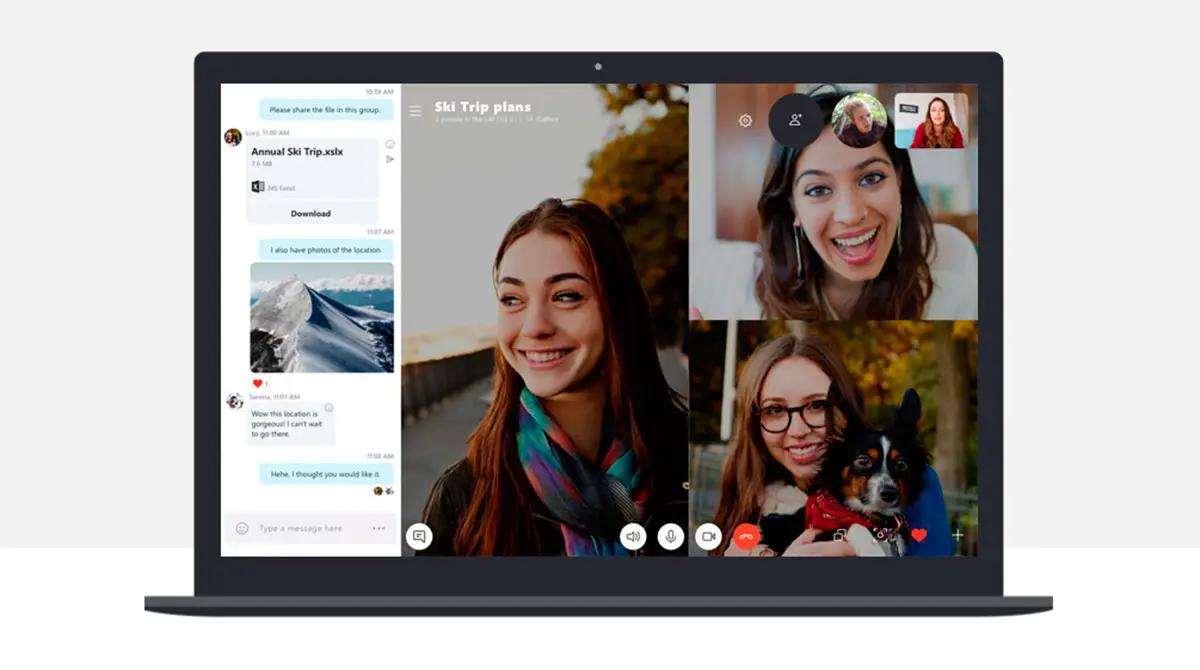
Stappen om een Skype-gesprek te voeren
De eerste stap is om Skype installeren op uw apparaat, of het nu onder andere mobiele en tablet-pc's, Mac, iOS en Android of consoles zijn.
- Skype downloaden voor Windows 10, Mac en Linux
- Skype voor iOS downloaden
- Skype voor Android downloaden
met pandrecht volgend U ontdek alle geheimen voor Skype downloaden en installeren op uw favoriete apparaat. Nadat je de Skype-app hebt gedownload, volg je de onderstaande stappen om te beginnen met bellen en videogesprekken.
- Met Skype al geïnstalleerd, ga naar Skype et aansluiten u met uw eigen gebruikersaccount Skype ou Outlook ; Als je geen account hebt, kun je er altijd een maken via de optie Aanmelden in het hoofdvenster van de toepassing.
- Voordat u gaat bellen of videobellen, is het essentieel om contacten op uw Skype te hebben; In het geval van Skype kunnen we gebruikers zoeken via hun eigen contact opnemen met de zoekmachine om om rechtstreeks contact met hen op te nemen via een uitnodiging.
- Om gebruikers in Skype te zoeken, gaat u naar naar de zoekmachine van de applicatie bovenaan de lijst met contactpersonen, schrijft u de naam of e-mail van de gebruiker die u wilt toevoegen en klik op vergrootglas icoon of op de sleutel Binnenkomst ; na een tijdje verschijnen de bijbehorende resultaten.
- Als de persoon die u wilt toevoegen verschijnt, kiest u toevoegen en wacht tot de contactpersoon reageert; Wanneer u uw uitnodiging accepteert, kunt u tekstberichten schrijven of spraak- en videogesprekken voeren.
- Wanneer de gebruiker uw uitnodiging accepteert, verschijnt zijn profiel in de linkerkolom voor contacten en chats.
- U kunt nu beginnen met bellen en videogesprekken voeren met uw extra gebruikers; Om dit te doen, hoeft u alleen maar op een van de contacten aan de linkerkant te klikken om open een chatvenster aan de rechterkant van het Skype-venster.
- Als er een chatvenster is geopend, verschijnen er rechtsboven in het scherm drie pictogrammen: camera icoon wordt gebruikt om een videogesprek te starten, de icoon du telephone wordt gebruikt om een spraakoproep te starten en de icoon met een "+" wordt gebruikt om andere gebruikers toe te voegen en een groepschat te starten.
- Wanneer u een oproep start, heeft u verschillende opties, zoals: video activering en deactivering via het camerapictogram, de activering en deactivering van PC of mobiele microfoon via het microfoonpictogram en toegang tot andere opties zoals de gebruikers toevoegen via de icoon. drie punten .
- Een andere zeer interessante optie van Skype-videogesprekken is de mogelijkheid om: scherm delen met de andere gebruiker zodat hij ons scherm kan zien, een zeer nuttig hulpmiddel bij videoconferenties op het werk of hulp op afstand; Om deze optie te activeren, klikt u op de pictogram met drie punten en kies Scherm delen .
- Om discussiegroepen met meer dan twee gebruikers te maken, selecteert u een contactpersoon uit uw lijst, maakt u een groep aan met het pictogram Maak een groep en voeg andere gebruikers toe aan de discussie. klik op het oproep- of videogesprekpictogram en wacht tot andere gebruikers antwoorden.